Microsoft Office 365是微软打造的一款适用于教育机构使用的Office办公软件,这里为大家提供了Office 365官方原版镜像和离线安装包下载工具,让Office 365离线包下载到本地再安装,而不是联网下载安装,避免有多台设备需要安装时耗时占用宽带,且方便自定义,欢迎下载使用。
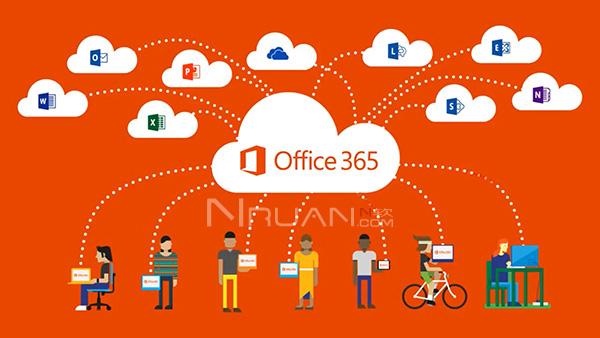
Office 365 官方原版镜像下载
Office 365 Professional Plus
简体中文版
https://officecdn.microsoft.com/db/492350F6-3A01-4F97-B9C0-C7C6DDF67D60/media/zh-CN/O365ProPlusRetail.img
繁体中文版
https://officecdn.microsoft.com/db/492350F6-3A01-4F97-B9C0-C7C6DDF67D60/media/zh-TW/O365ProPlusRetail.img
English
https://officecdn.microsoft.com/db/492350F6-3A01-4F97-B9C0-C7C6DDF67D60/media/en-US/O365ProPlusRetail.img
Office 365 Home Premium
简体中文版
https://officecdn.microsoft.com/db/492350F6-3A01-4F97-B9C0-C7C6DDF67D60/media/zh-CN/O365HomePremRetail.img
繁体中文版
https://officecdn.microsoft.com/db/492350F6-3A01-4F97-B9C0-C7C6DDF67D60/media/zh-TW/O365HomePremRetail.img
English
https://officecdn.microsoft.com/db/492350F6-3A01-4F97-B9C0-C7C6DDF67D60/media/en-US/O365HomePremRetail.img
Office 365 Business
简体中文版
https://officecdn.microsoft.com/db/492350F6-3A01-4F97-B9C0-C7C6DDF67D60/media/zh-CN/O365BusinessRetail.img
繁体中文版
https://officecdn.microsoft.com/db/492350F6-3A01-4F97-B9C0-C7C6DDF67D60/media/zh-TW/O365BusinessRetail.img
English
https://officecdn.microsoft.com/db/492350F6-3A01-4F97-B9C0-C7C6DDF67D60/media/en-US/O365BusinessRetail.img
Office 365完整离线安装包下载及自定义安装教程
Office 365部署方法
概要提示:
全文内容归结起来其实也就2条命令
下载:D:\365\setup.exe /download D:\365\Configuration.xml(此命令为1条,不可以拆分为2行输入)
安装:D:\365\setup.exe /configure D:\365\Configuration.xml(此命令为1条,不可以拆分为2行输入)
一、请到如下网址下载最新部署工具(Office Deployment Tool for Click-to-Run)
Office 2016部署工具
https://www.microsoft.com/en-us/download/confirmation.aspx?id=49117
Office 2013部署工具
https://www.microsoft.com/en-us/download/confirmation.aspx?id=36778
二、参考微软文档
https://technet.microsoft.com/zh-CN/library/jj219422.aspx
https://technet.microsoft.com/zh-cn/library/jj219423
三、简要使用方法,包括下载及安装,以及组件自定义以及版本号自定义
1.下载
①首先运行部署工具,这时候会自动解压到您指定的文件夹,包含2个文件(setup.exe和configuration.xml),假设解压到D盘365文件夹
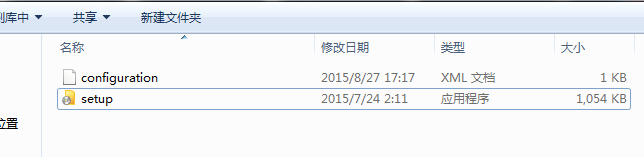
②Configuration.xml可以通过记事本进行编辑,默认内容如下:
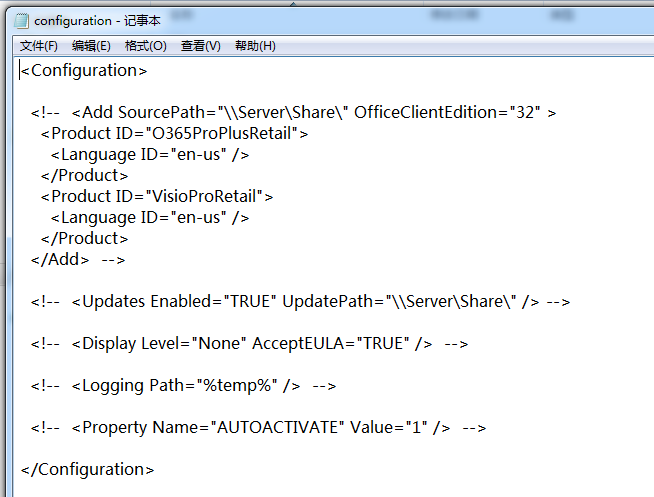
以上图片内容简单说明:SourcePatch是下载路径,OfficeClientEdition是版本类型如32bit或者64bit,Product ID是下载的产品,Language ID是语言,
即点即用Office 365产品支持的 ProductRelease ID 如下所示:
O365ProPlusRetail
VisioProRetail
ProjectProRetail
SPDRetail (SharePoint Designer)
如果未设置 ID,则操作会失败并指示输入无效。
下面假如我们需要把下载文件放在D盘的365down文件夹,并下载64bit简体中文,那么xml配置文件修改为如下:
<Configuration>
<Add SourcePath="D:\365down\" OfficeClientEdition="64" >
<Product ID="O365ProPlusRetail">
<Language ID="zh-cn" />
</Product>
</Add>
</Configuration>
③配置文件设置好之后保存并关闭,接下来就是下载365的命令
⦁ 打开命令提示符,Win+R,输入CMD即可
⦁ 可以复制以下命令到命令提示符窗口
D:\365\setup.exe /download D:\365\Configuration.xml
回车后,命令提示符窗口光标闪烁,图中路径本人为e盘,请勿介意
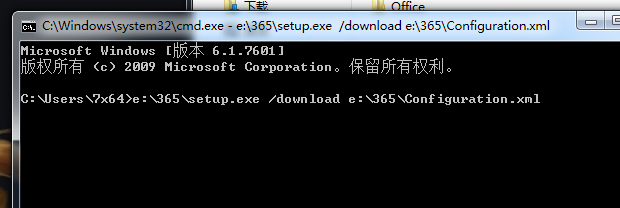
在下载完成之前,光标一直停留在configuration.xml的后边,当下载完成之后,如下图
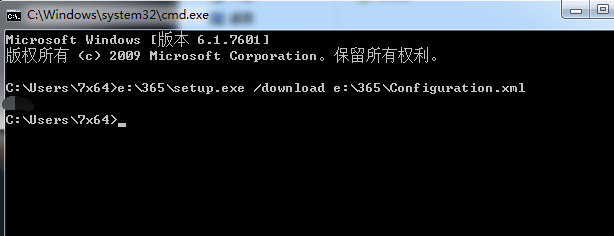
此时你可以在D:\365down文件夹下看到如下内容
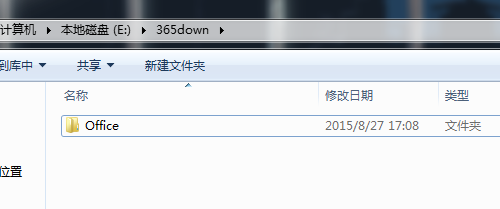
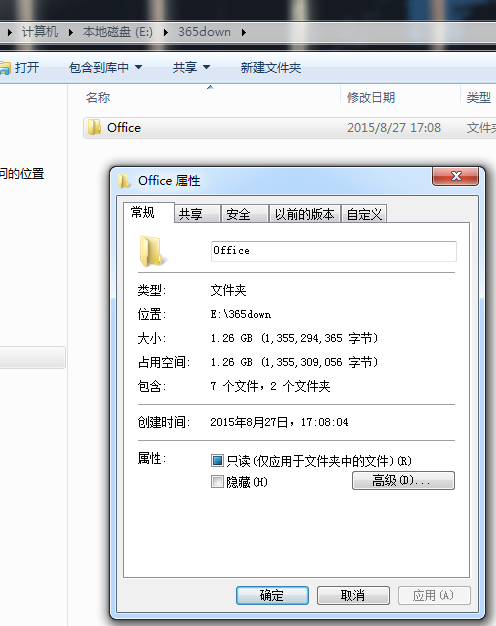
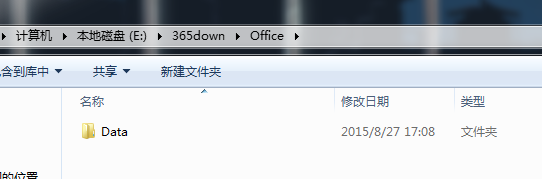
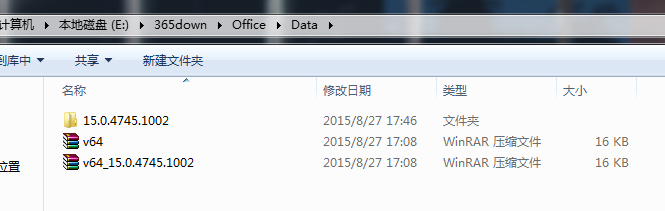
这就是我们下载好的365安装文件,但此文件并不能像我们平时那样去双击运行,需要配合命令行进行安装
2.安装
⦁ 打开命令提示符,Win+R,输入CMD即可
⦁ 可以复制以下命令到命令提示符窗口
D:\365\setup.exe /configure D:\365\Configuration.xml
3.组件自定义
很多时候我们并不需要安装那么多的office组件,那么可以通过以下配置文件对不需要的组件进行排除,假如不需要Access和InfoPath,那么文章开头的配置文件如下:
<Configuration>
<Add SourcePath="D:\365down\" OfficeClientEdition="64" >
<Product ID="O365ProPlusRetail">
<Language ID="zh-cn" />
<ExcludeApp ID="Access" />
<ExcludeApp ID="InfoPath" />
</Product>
</Add>
</Configuration>
以下是受支持的 ID 值的列表:
Access
Excel
Groove
InfoPath
Lync
OneNote
Outlook
PowerPoint
Project
Publisher
SharePointDesigner
Visio
Word
“Groove”值用于排除 OneDrive for Business。
“Lync”值也适用于 Skype for Business。
4.下载版本号自定义
默认下载最新版的365,如果您需要下载指定版本,那么可以通过添加version来修改xml配置文件为:
<Add SourcePath="D:\365down\" Version="15.1.2.3" OfficeClientEdition="64">
作者:借口(N软网技术小组),转载此文请附上出处(N软网)及本页链接





2019-12-04 20:01 30楼
office真好激活
2018-11-01 10:05 29楼
今天下载的部署工具会出来3个配置文件,希望这个教程也更新一下。
我只需安装Word,PowerPoint,Excel,这个可以做到,很棒,下载安装包倒是很简单。
2018-07-14 01:02 28楼
在下载了 开心
2018-02-19 17:31 27楼
咋下
2018-01-06 12:01 26楼
哎,要是有大佬做个傻瓜软件就好啦
2017-10-30 12:48 25楼
如何激活
2017-08-13 17:33 24楼
为什么一直在下载?已经下载了6个G了,但是磁盘空间并没有变小,流量到底跑哪儿去了?
2017-08-12 18:53 23楼
提示网络错误,怎么回事?大神
2017-06-24 13:37 22楼
不错 学习一下
2017-06-02 14:36 21楼
亲测可以下载安装包。
2017-04-26 10:42 20楼
不错,已亲测可用。
2016-11-25 19:50 19楼
office365是什么为什么没听过
2016-08-04 00:44 18楼
不错 666666666
2016-07-11 19:52 17楼
安装的时候错误,错误代码是30174-8 这是什么鬼
2016-04-17 13:09 16楼
那么如何自定义安装路径捏
2016-10-03 16:39 1层
@那一刻的相遇 我也想知道怎么自定义安装路径
2016-03-20 11:12 15楼
想再问一下,已经安装完了offiec365了,想下载个离线安装包,一是免得日后重装电脑时在线安装太慢;二是如果要添加笔记本的时候也可以离线安装office365,会方便些。但按照现在能看到的部分,在下载365时弹窗,请问,是不是已经安装365的,就不能再下载了?谢谢!
2016-03-20 10:40 14楼
我看到的图都挂了,不知还能补一下图吗?谢谢了!
2016-03-07 15:24 13楼
试了几次,还是下载到不知哪里了
2016-02-25 09:10 12楼
安装后如何激活?
2016-02-16 18:04 11楼
安装的时候错误,错误代码是30174-8 这是什么鬼
2016-02-15 14:00 10楼
谢谢分享!
2015-12-29 14:05 9楼
谢谢分享 非常实用
2015-12-22 12:12 8楼
谢谢分享
2015-12-02 22:04 7楼
有365的账号啦,但是还没搞懂具体怎么用诶
2015-10-27 08:54 6楼
感觉好烦琐啊 学不会啊
2015-08-31 00:16 5楼
真是厉害,这样比在线安装快多了。不受限于网络了。
2015-08-29 17:29 4楼
哈哈下载的是最新版,不要打补丁了,但是怎么激活啊
2015-08-28 12:09 地板
在N软真的学得很多,正在下载了,不过很慢哦。每次重装系统都要再次安装和激活2013OFFICE,又要打补丁,时间上很浪费,这个安装后应该不用打补丁了吧。
2015-08-28 15:37 1层
@VAIO 下载的是最新版的,补丁截止时间是你下载的那天,以后有补丁还是要更新的
2015-08-28 09:55 板凳
这样装好就是激活的吗?
2015-08-28 15:38 1层
@好像偶然遇见你 不是激活的
2015-08-28 09:18 沙发
不错不错,过几天试试!!